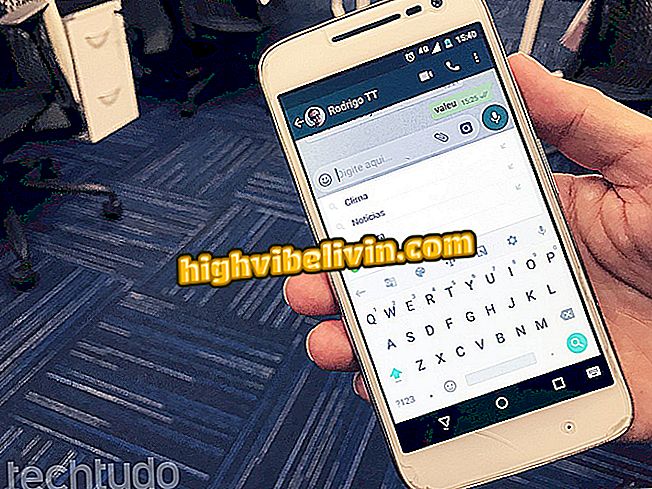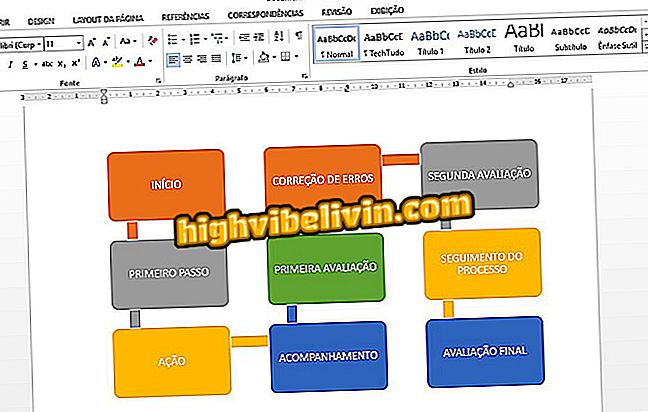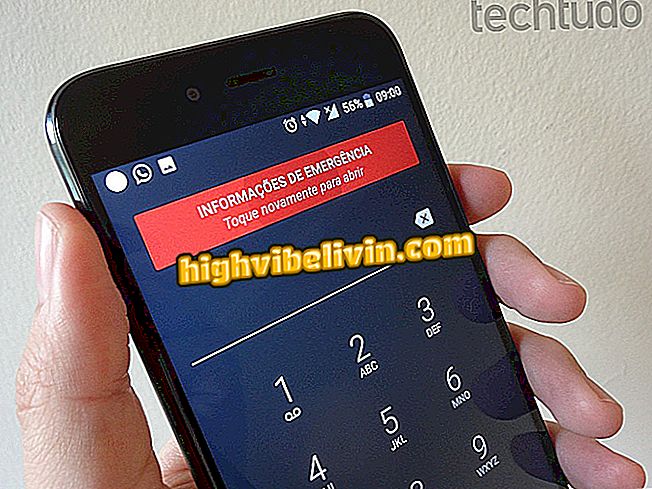Δέκα χρήσιμες λειτουργίες που σχεδόν ποτέ δεν χρησιμοποιείτε στο iPhone σας
Το iPhone έχει κάποιες λειτουργίες ελάχιστα γνωστές στους περισσότερους χρήστες. Αυτές οι "κρυφές" λειτουργίες, οι οποίες έχουν ενισχυθεί με την εξέλιξη του συστήματος της Apple μέχρι την άφιξη του iOS 10, μπορούν να βελτιώσουν την εμπειρία με το κινητό. Επιπλέον, μπορείτε να χρησιμοποιήσετε τα κόλπα για να εξοικονομήσετε χρόνο πραγματοποιώντας καθημερινές εργασίες.
Στη λίστα που ακολουθεί, η συνάντηση συγκέντρωσε 10 πρακτικές λειτουργίες για χρήστες iPhone. Οι συμβουλές ισχύουν για τα παλαιότερα μοντέλα του τηλεφώνου, όπως το iPhone 5S, μέχρι το τελευταίο iPhone 7.
Πώς να χρησιμοποιήσετε 'μυστικούς' κώδικες στο iPhone για να απελευθερώσετε χρήσιμες λειτουργίες

Δέκα χρήσιμες λειτουργίες που σχεδόν ποτέ δεν χρησιμοποιείτε στο iPhone σας
App: Αποκτήστε τεχνολογικές συμβουλές και ειδήσεις στο τηλέφωνό σας
1) Πάρτε το Siri για να διαβάσετε τα email και τα μηνύματά σας από το WhatsApp
Δεδομένου ότι η Siri έμαθε να μιλάει πορτογαλικά, ο εικονικός βοηθός έχει αποκτήσει ένα χαρακτηριστικό που της επιτρέπει να τη χρησιμοποιεί για να διαβάσει τα μηνύματά της δυνατά. Απλώς χρησιμοποιήστε τις εντολές "Διαβάστε τα emails μου" ή "Διαβάστε τα μηνύματά μου σε WhatsApp" εντολές που σας λέει τον τίτλο, την ώρα και το περιεχόμενο του κειμένου.

iPhone: χρησιμοποιήστε το Siri για να ακούσετε μηνύματα
2) Σταματήστε αυτόματα τη μουσική σας με το χρονοδιακόπτη
Αν θέλετε να ακούτε μουσική πριν από το βραδινό ύπνο, γνωρίζετε ότι είναι δυνατό να χρησιμοποιήσετε το ρολόι iPhone ως "κατάσταση αναστολής". Στο χρονόμετρο ρυθμίστε τον επιθυμητό χρόνο και επιλέξτε "Διακοπή αναπαραγωγής". Η λειτουργία συνεργάζεται επίσης με τα τραγούδια του Spotify.

iPhone (iOS): χρησιμοποιήστε το χρονοδιακόπτη για να σταματήσετε τη μουσική
3) Προσθέστε επιθέματα ιστού με μία μόνο βρύση
Όταν πρόκειται για την πληκτρολόγηση ιστοσελίδων στο πρόγραμμα περιήγησης, το πληκτρολόγιο iPhone δεν εμφανίζει πάντοτε συντομεύσεις σε επιθήματα όπως ".com" και ".net". Ωστόσο, υπάρχει ένας απλός τρόπος για να επιταχύνετε την εργασία: απλά κρατήστε πατημένο το διακεκομμένο πλήκτρο και επιλέξτε μία από τις επιλογές για να συμπληρώσετε τη διεύθυνση URL της σελίδας.

iPhone (iOS): Συντομεύσεις πρόσβασης για την ολοκλήρωση των διευθύνσεων URL
4) Χρησιμοποιήστε το φλας για να λαμβάνετε ειδοποιήσεις
Το iPhone δεν διαθέτει LED ειδοποίησης για να προειδοποιεί όταν φτάνει ένα μήνυμα ή υπάρχει μια αναπάντητη κλήση, αλλά το φλας της κάμερας μπορεί να το κάνει αυτό. Μεταβείτε στις Ρυθμίσεις για κινητά και μεταβείτε στο Γενικά> Προσβασιμότητα> Ειδοποιήσεις LED Flash, έτσι ώστε ο οπίσθιος φωτισμός iPhone να σας ειδοποιεί όταν υπάρχει ειδοποίηση σε εκκρεμότητα.

iPhone (iOS): Ενεργοποίηση ειδοποιήσεων φλας
5) Πραγματοποιήστε λήψη φωτογραφιών με το τηλέφωνο της Apple
Εκτός από την αλλαγή της έντασης των τραγουδιών, τα κουμπιά στο αρχικό τηλέφωνο της Apple προορίζονται για λήψη φωτογραφιών με το iPhone. Ανοίξτε τη φωτογραφική μηχανή του τηλεφώνου και, με το ακουστικό συνδεδεμένο, χρησιμοποιήστε τα φυσικά κουμπιά του εξαρτήματος για να πάρετε μόνοι σας με περισσότερη ευκολία.

iPhone (iOS): χρησιμοποιήστε τα κουμπιά των ακουστικών για να φωτογραφίζετε
6) Χρησιμοποιήστε την κλειδαριά AE / AF της κάμερας
Όταν φωτογραφίζετε αντικείμενα κοντά στην κάμερα, μπορείτε να κλειδώσετε την εστίαση για να δημιουργήσετε το αποτέλεσμα θολώματος στο φόντο της εικόνας. Για να το κάνετε αυτό, πιέστε το δάκτυλό σας στην οθόνη για μερικά δευτερόλεπτα στο επιθυμητό σημείο μέχρι να εμφανιστεί η προτροπή "Κλείδωμα AE / AF". Μετακινήστε το τηλέφωνό σας ελεύθερα χωρίς να χάσετε την προσοχή σας στο τι είναι πιο σημαντικό.

iPhone (iOS): καθορίστε την εστίαση σε ένα κοντινό αντικείμενο
7) Διαγράψτε τον τελευταίο αριθμό από την αριθμομηχανή που πληκτρολογήσατε εσφαλμένα
Η αριθμομηχανή του iPhone δεν έχει κουμπί διαγραφής, αλλά ένα απλό τέχνασμα σας επιτρέπει να αφαιρέσετε λάθος αριθμούς που πληκτρολογούνται στον λογαριασμό. Σύρετε το δάχτυλό σας πάνω από την κορυφή, από τα δεξιά προς τα αριστερά και διαγράψτε το χαρακτήρα κατά χαρακτήρα που έχει εισαχθεί στην αριθμομηχανή.

iPhone (iOS): διαγράψτε τους αριθμούς με μια χειρονομία
8) Επιστροφή στην κορυφή των κοινωνικών feeds
Στα κοινωνικά δίκτυα όπως το Facebook, το Twitter και το Instagram, το iOS έχει ένα απλό τέχνασμα που κάνει το app να εμφανίζεται στην κορυφή της ροής ή της χρονογραμμής. Αφού δείτε πολλές δημοσιεύσεις, απλώς αγγίξτε την ώρα, στο επάνω μέρος της οθόνης, για να μετακινηθείτε γρήγορα στην αρχή.

iPhone (iOS): Πατήστε το χρόνο για να μεταφορτώσετε τη ροή στην κορυφή
9) Διαμορφώστε το κείμενο στο Σημειωματάριο και το Email
Στην εφαρμογή σημειώσεων και στο σώμα ηλεκτρονικού ταχυδρομείου, το iPhone σάς επιτρέπει να αλλάξετε τη μορφοποίηση του κειμένου, για να το κάνετε με έντονη γραφή, πλάγια ή υπογραμμισμένη. Επιλέξτε το απόσπασμα που θέλετε και επιλέξτε τις επιλογές σε ένα αναδυόμενο παράθυρο για να επεξεργαστείτε λέξεις χωρίς να χρειάζεστε πρόσθετες εφαρμογές.

iPhone (iOS): Αφήστε το κείμενο έντονα, πλάγια και υπογραμμισμένα
10) Κλείστε περισσότερες από μία εφαρμογές ταυτόχρονα
Έχετε τη συνήθεια να κλείνετε όλες τις ανοιχτές εφαρμογές iPhone μία προς μία; Εξοικονομήστε χρόνο κλείνοντας αρκετές ταυτόχρονα. Για να το κάνετε αυτό, ανοίξτε την οθόνη πολλαπλών εντολών (δύο πινελιές στο κουμπί κεντρικού υπολογιστή) και σύρετε περισσότερες από μία εφαρμογές με δύο ή περισσότερα δάχτυλα.

iPhone (iOS): Κλείστε περισσότερες από μία εφαρμογές τη φορά
Θέλετε να ελευθερώσετε περισσότερο χώρο στο iPhone σας; Μάθετε στο παρακάτω βίντεο:

iPhone: τέσσερις συμβουλές για να διαθέσετε περισσότερο χώρο στο smartphone σας
Android ή iOS: ποια είναι η καλύτερη; Δεν μπορείτε να απαντήσετε σε αυτό το θέμα